2024/04/17阅读数(16222)评论数(0)
一、适用群体
运营、财务
二、功能介绍
在亚马逊后台,只能查看单店铺的订单情况,不利于卖家统一管理和分析所有店铺的订单情况,并且,如果是做了促销,比如:Coupon,满减折扣等,或者是收取了额外税费(商品税)的情况,也不易察觉,需要下载报表比对,比较费时费力。
优麦云-订单列表功能,通过亚马逊官方接口,同步卖家后台的“订单管理”与“交易一览”数据,汇总展示所有订单数据,并自动识别促销和收取商品税的订单,还支持自定义备注分类,帮助卖家更高效地分析管理多店铺订单。
通过订单列表功能,卖家可以轻松核对所有授权店铺的订单数据,包括:订单号、订单商品信息、订单商品数、销售额、成本费用、退换订单、订单状态、配送方式:FBA/FBM 等详细订单明细信息,帮助卖家明确订单是否盈利。
同时,还可以自定义备注订单,是否是测评订单,或其他需要备注的信息,一键邀评等等,帮助卖家对需要操作的订单,及时做出应对。
三、使用场景
- 查看管理所有授权店铺的订单
- 手动邀评:点击订单的“请求评论”按钮
- 确认订单折扣,注意避免折扣叠加
四、数据同步频次
每15~30分钟同步一次
五、操作指南
订单列表,展示订单相关的所有数据,包括:订单号、下单时间、商品信息、店铺简称、订单商品数量、销售额、订单金额、订单成本、配送方式、订单状态等等。
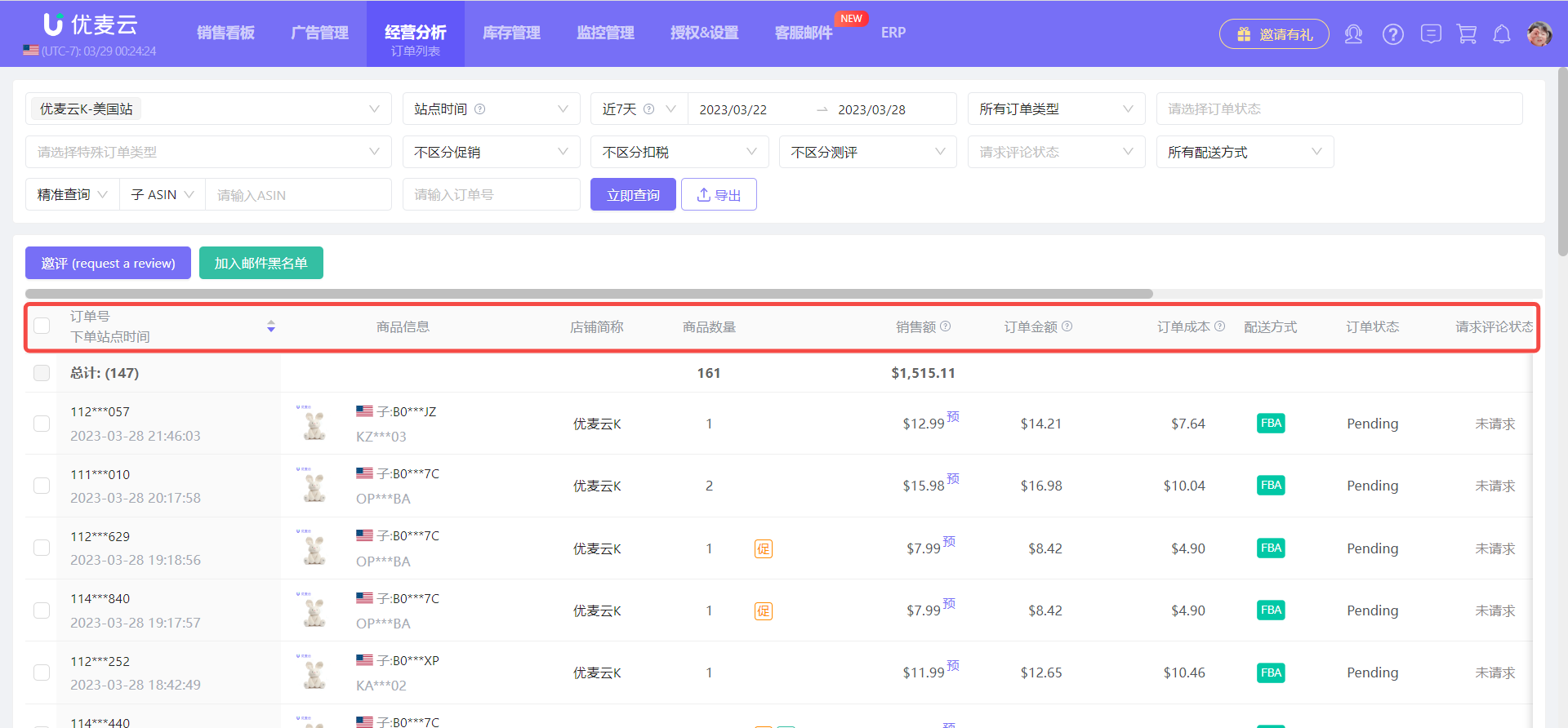 +
+
鼠标悬停商品图片,可以查看到具体商品信息,包括:商品图片、商品名称、站点国旗、子ASIN、父ASIN、SKU、品牌名。
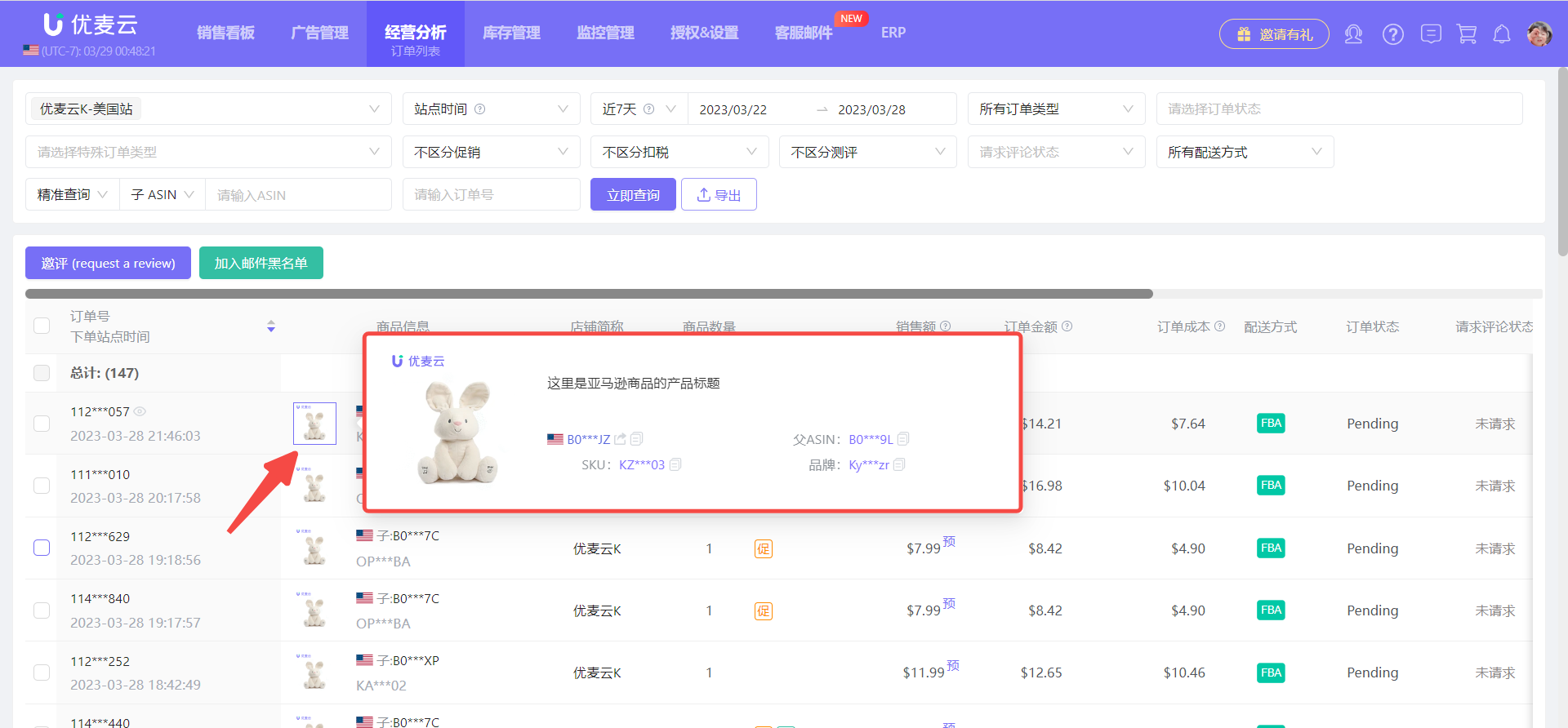 +
+
点击订单号旁边的小眼睛图标,或者页面滑至最右侧,点击操作按钮,均可进入查看订单相关费用详情。
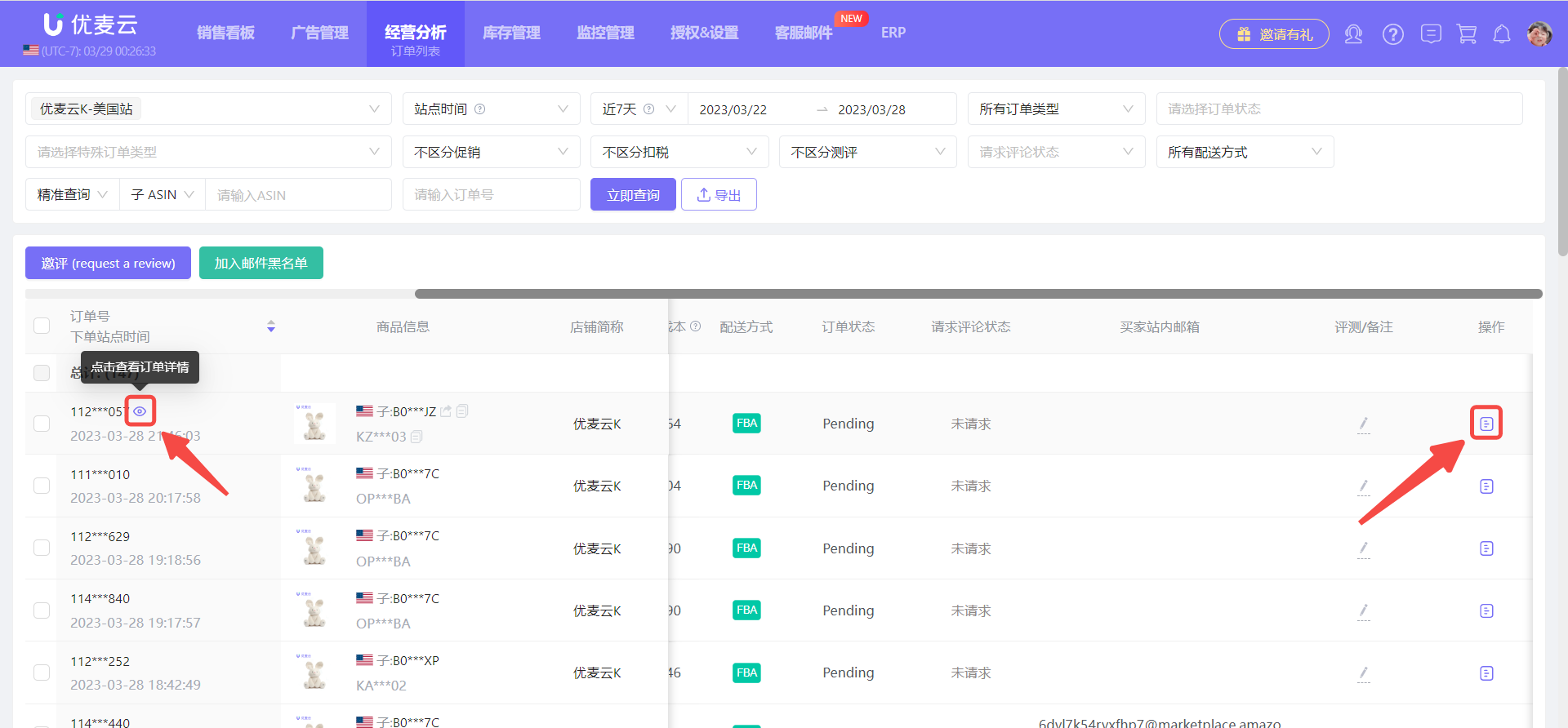 +
+
优麦云的订单明细,与卖家后台的“交易一览”是相对应的。我们可以通过对比这两个数据,来判断订单费用的准确性。
“优麦云订单明细”与“亚马逊订单交易一览”数据对应示例如下:
优麦云订单明细:
 +
+
亚马逊订单交易一览:
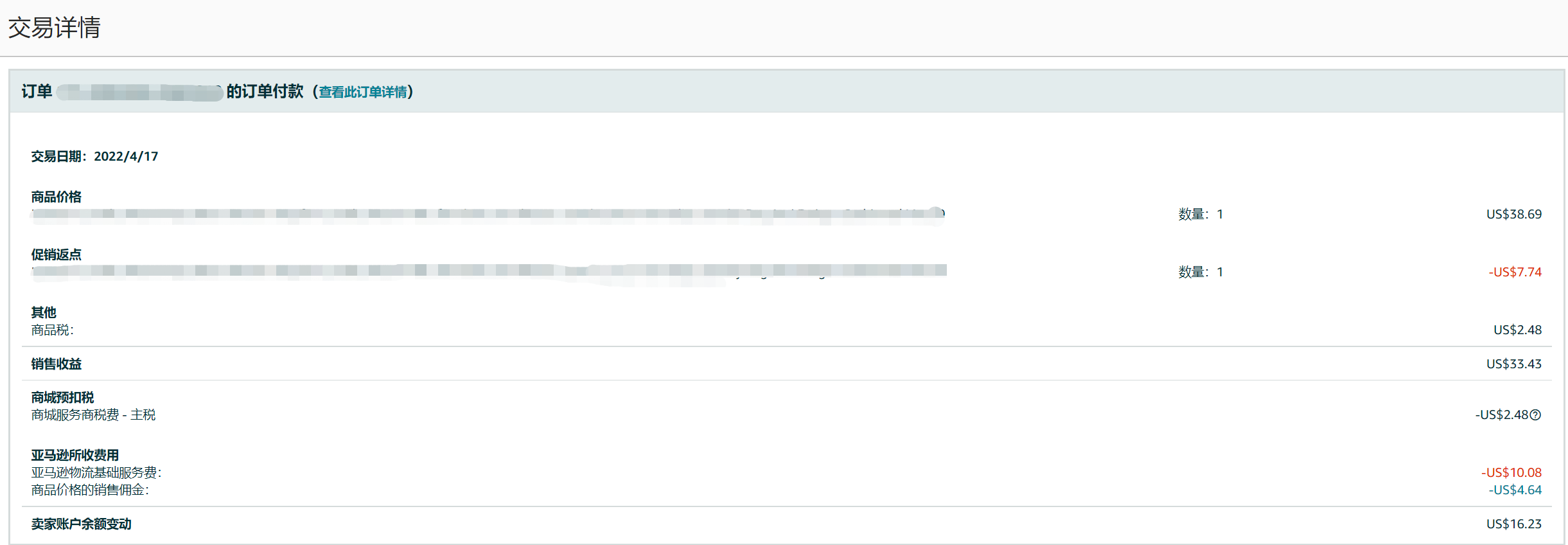 +
+
其中,“亚马逊其他费用”是指在亚马逊订单明细中,除了 商品价格、FBA费用、佣金、促销费用 之外的其它费用总和。
此值可能出现负数,原因是:
- 有些促销活动是亚马逊平台搞的,但是这部分费用会被一并统计到总支出的促销费用中,因此需要进行对冲。
- 增值税亚马逊未代收,此时增值税需要加入到收入中,对于费用来说是负数;
- FBM订单,运费需要加入到收入中,对于费用来说是负数。
买家邮箱:只有当订单状态为Shipped状态时,系统才能获取到买家站内邮箱。
除了以上简单查看订单详情的方法,我们还可以从不同维度查看和分析,对订单进行精细化管理。
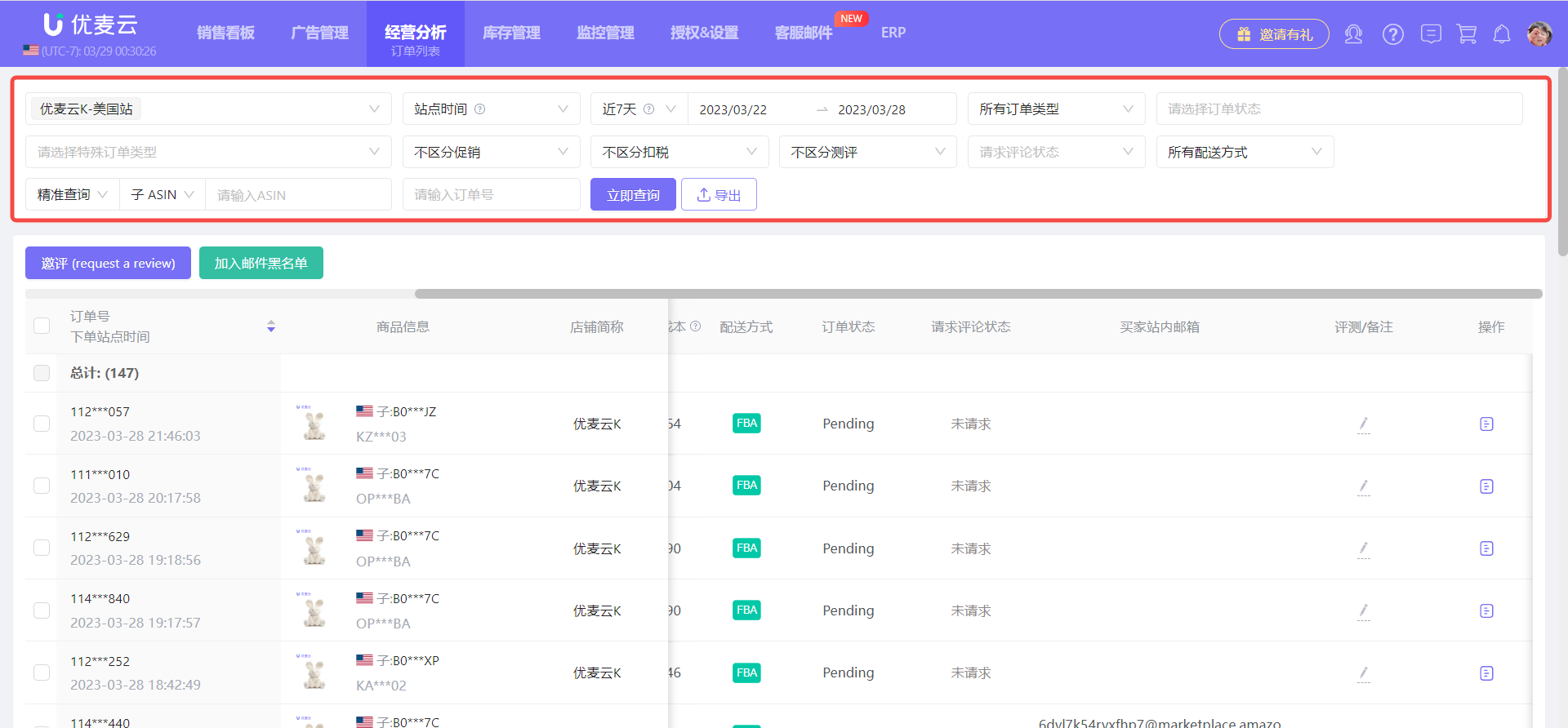 +
+
1. 筛选站点
当授权了多个站点,我们可以选择单站点,或多站点汇总查看订单数据。
点击左上角的站点,选择要查看的站点,同时,也可以选择按照“国家”或“店铺”维度查看数据。
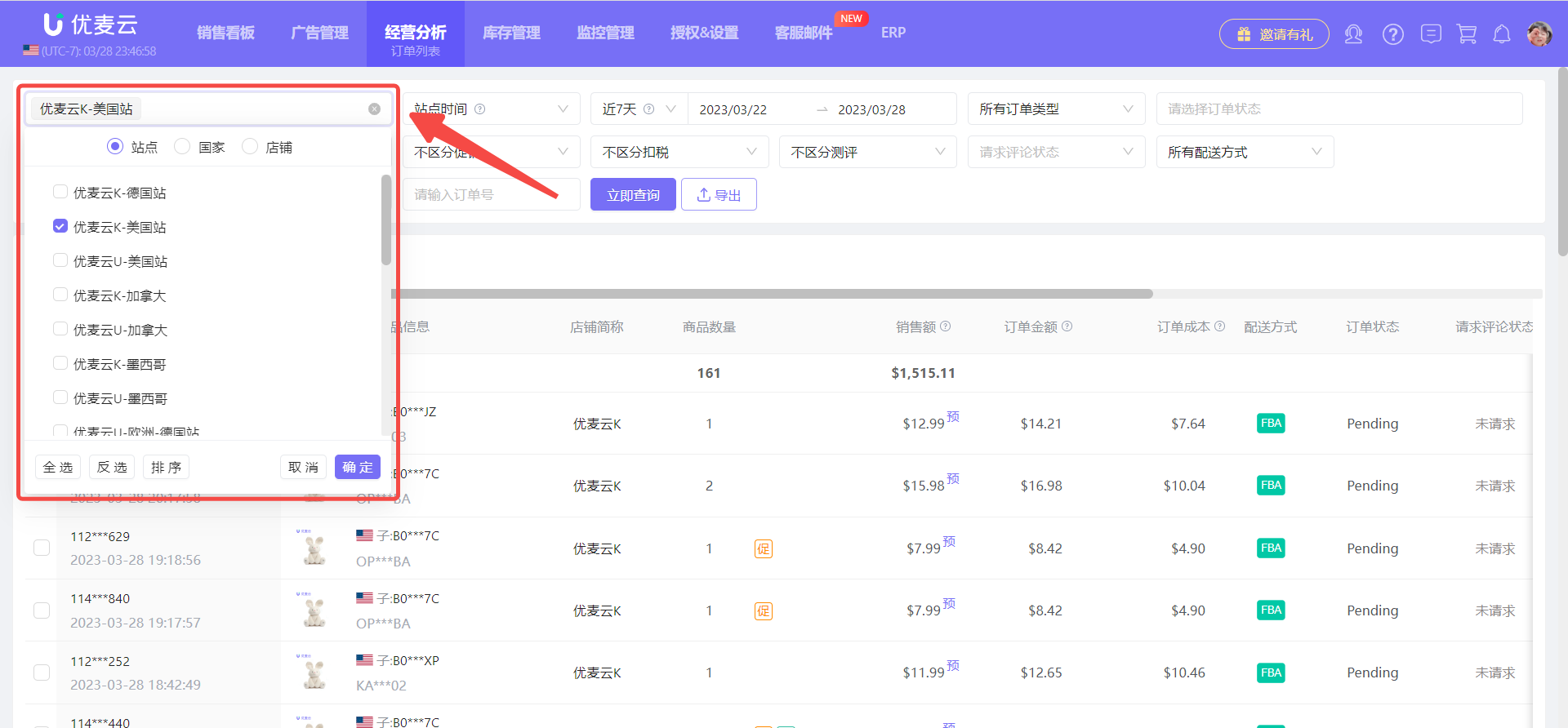 +
+
2. 选择时间
我们可以选择以“站点时间”或“本地时间”维度查看订单,时间维度还包括:今天、昨天、本周、本月、上月、近7天、近15天、近30天或者直接自定义时间范围。
两个时间维度的区别?
站点时间:站点所在地区的时区时间。亚马逊后台数据报告 - 业务报告的统计数据,就是以站点时区时间进行统计的;
本地时间:当前使用的网络IP对应地区的时区时间。亚马逊后台“管理订单”的“自定义日期范围”搜索条件,就是以本地时区时间进行查询的。
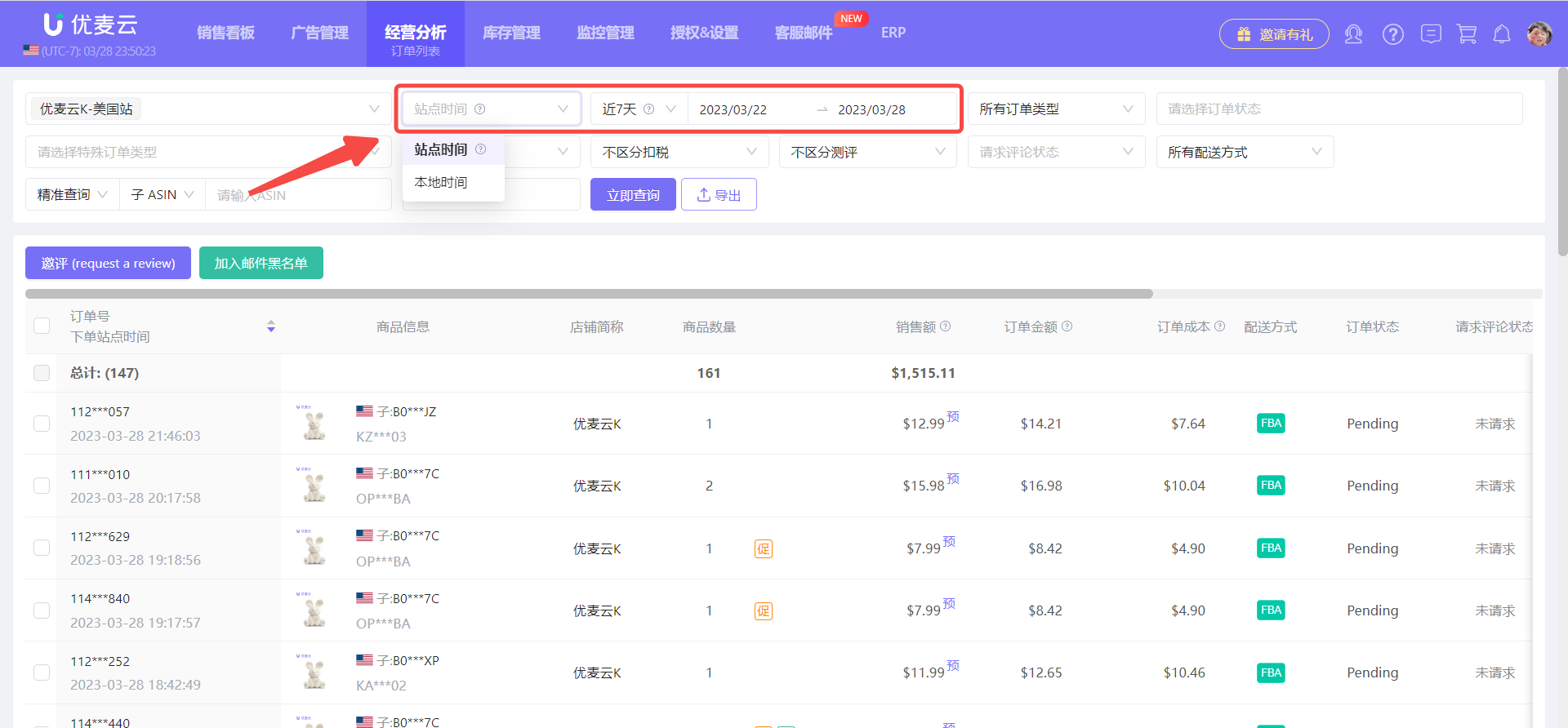 +
+
3. 订单类型
订单类型包含:所有订单、非退货订单、退款/货订单、换货订单。
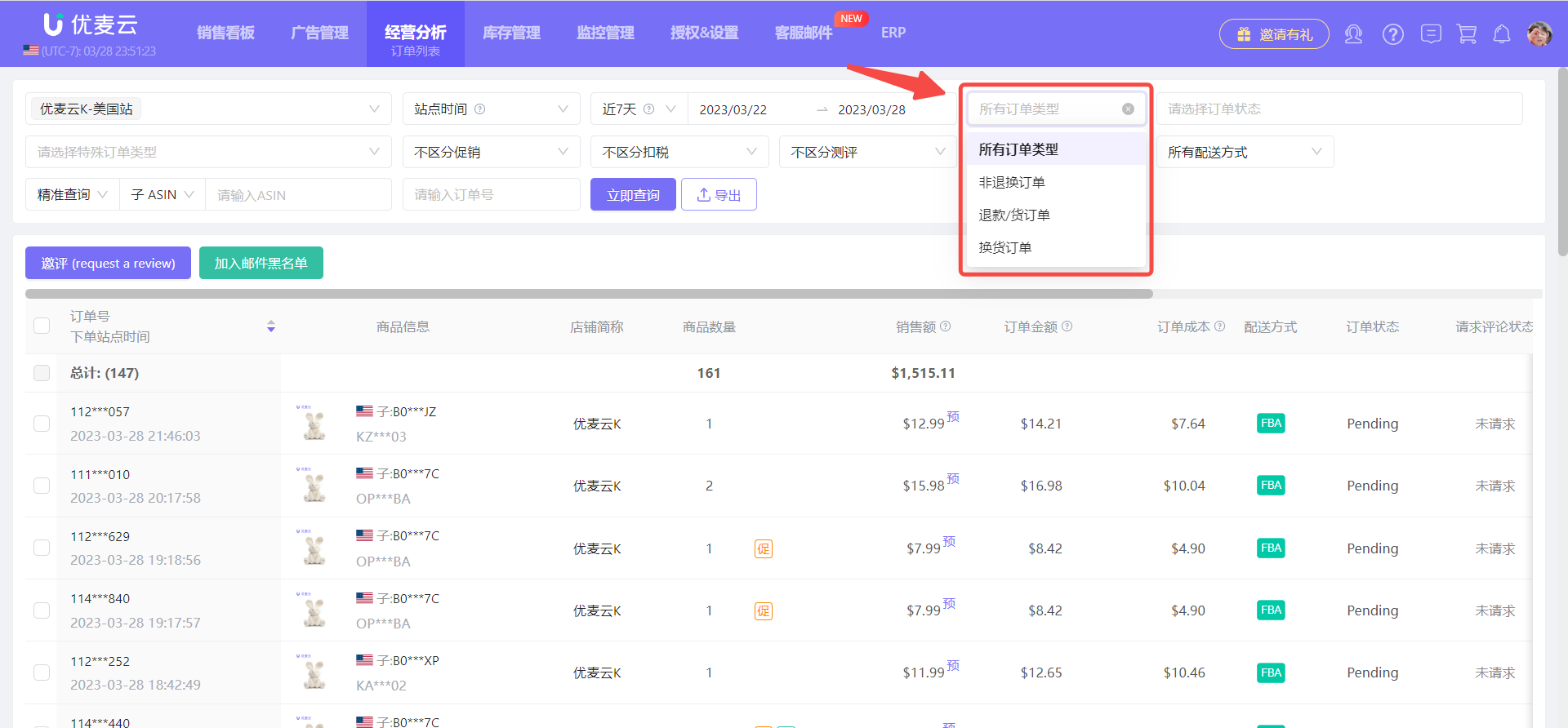 +
+
如果是“退款/货订单”,点击【查看退款明细】,可跳转至“退款/货订单”功能,查看该退款订单的费用明细。
退款订单明细包括:商品数量、退换站点时间、时间间隔、退款金额、退款费用、应付金额、退款原因、状态(详情请参考:退款/货订单帮助页面)。
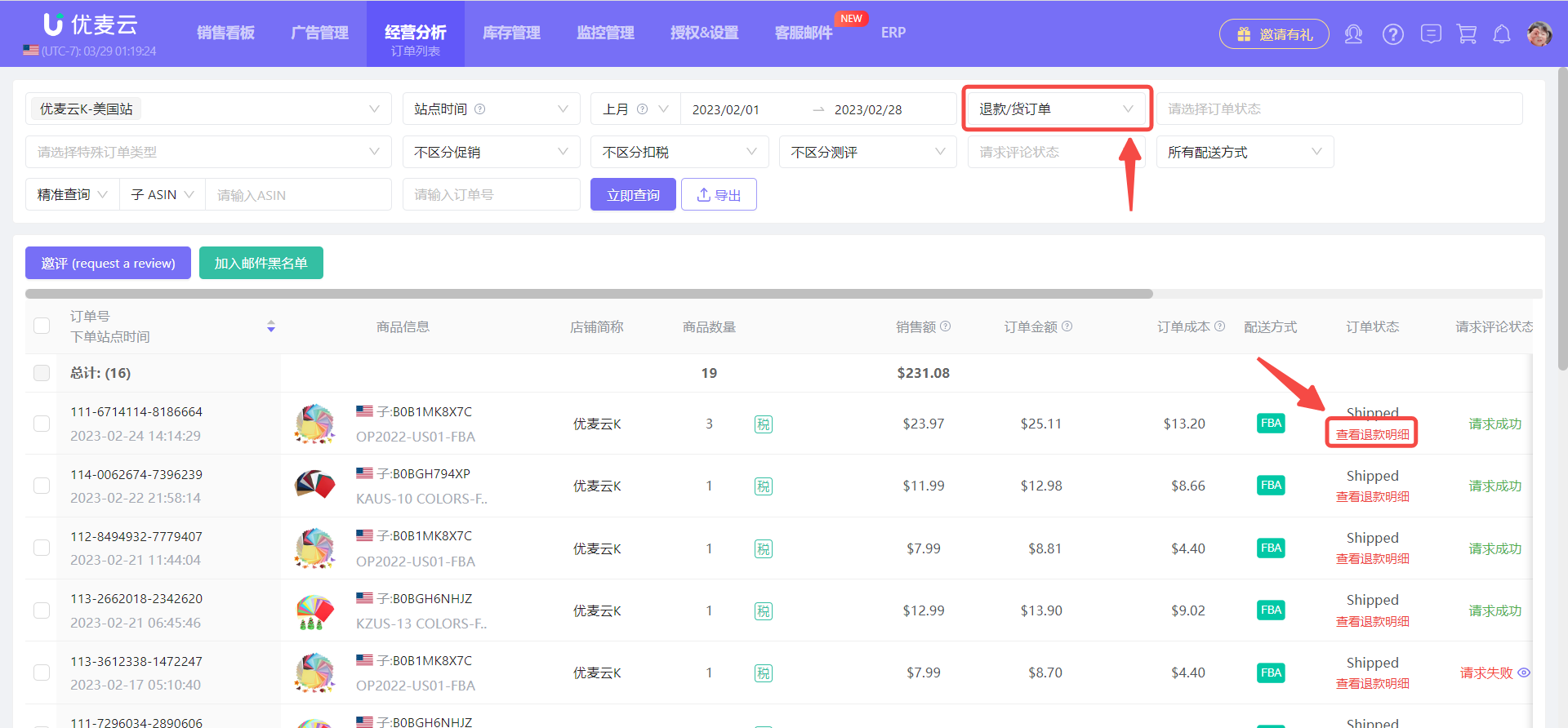 +
+
退款明细:
 +
+
如果是“换货订单”,点击【换】按钮,可跳转查看换货订单详情。
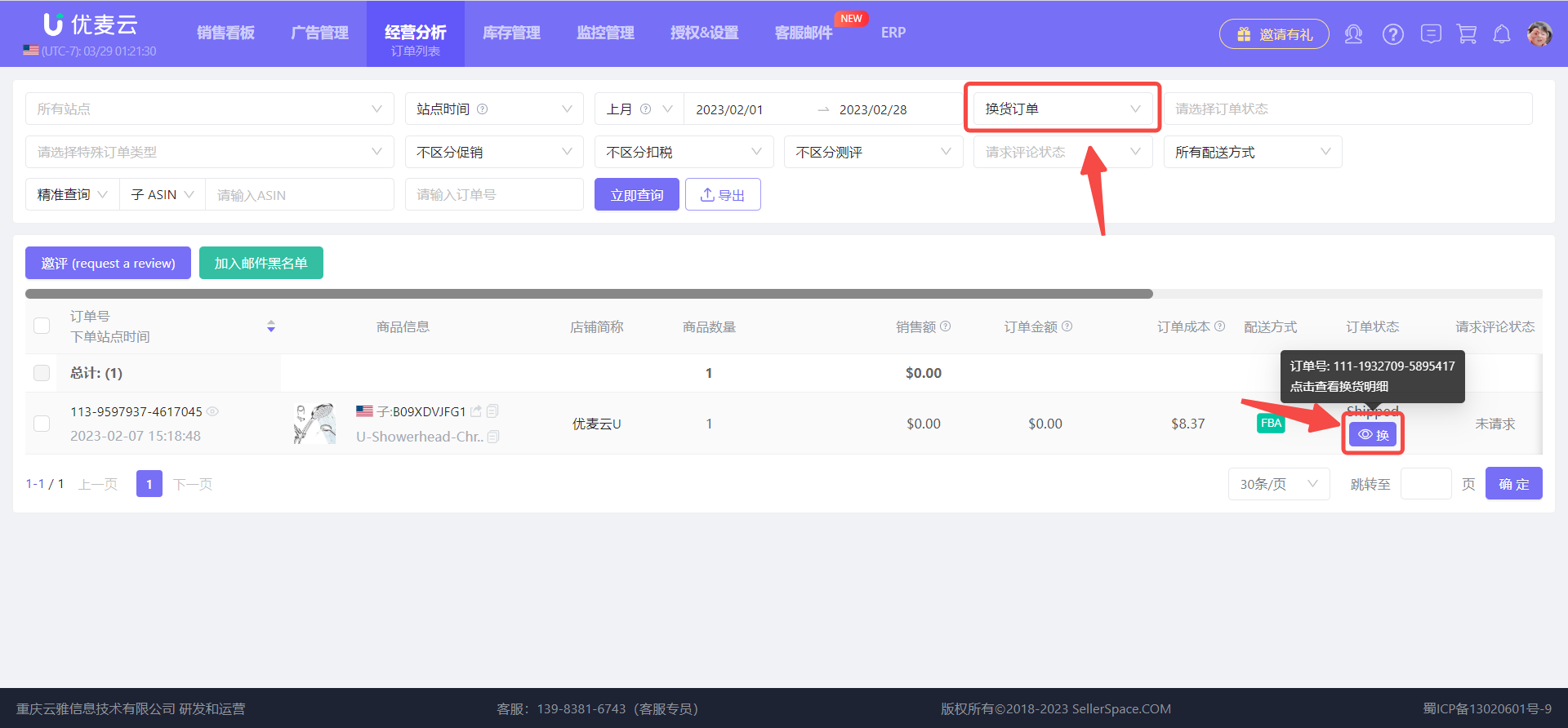 +
+
换货详情:
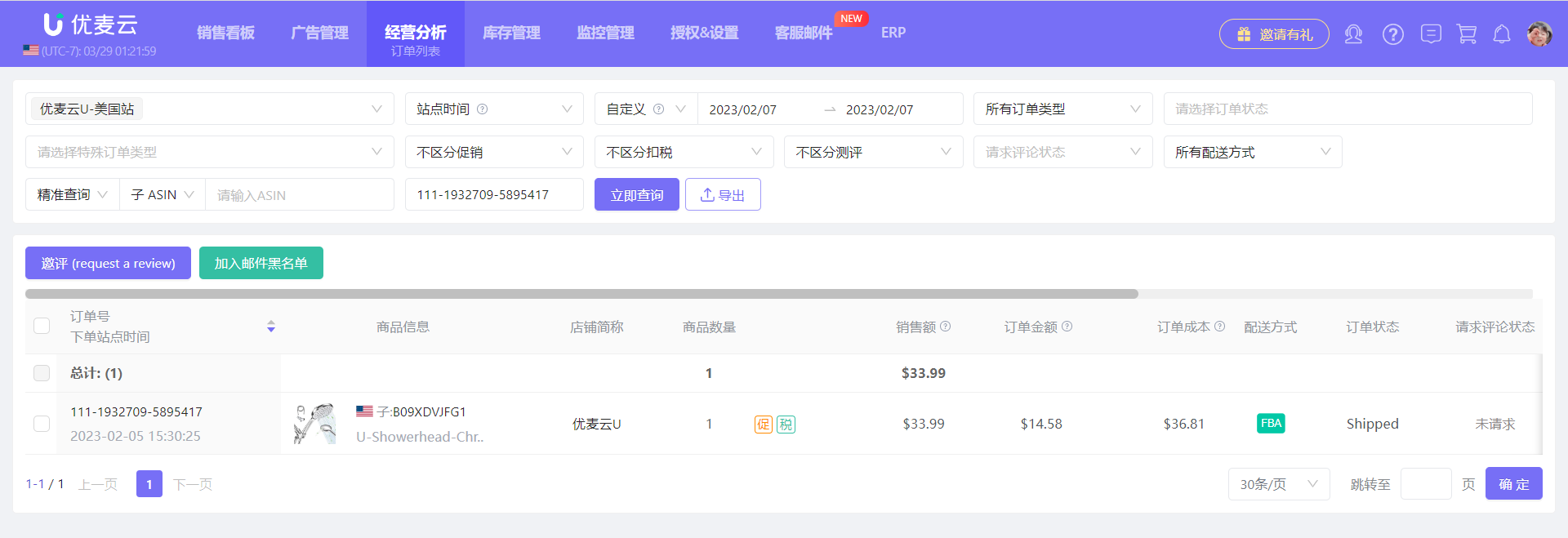 +
+
4. 订单状态
订单状态包含:Pending,Unshipped,Shipped,PartiallyShipped,Canceled,PendingAvailability,Shipping,InvoiceUnconfrimed,Unfulfilled等9种状态,与卖家后台完全贴合。
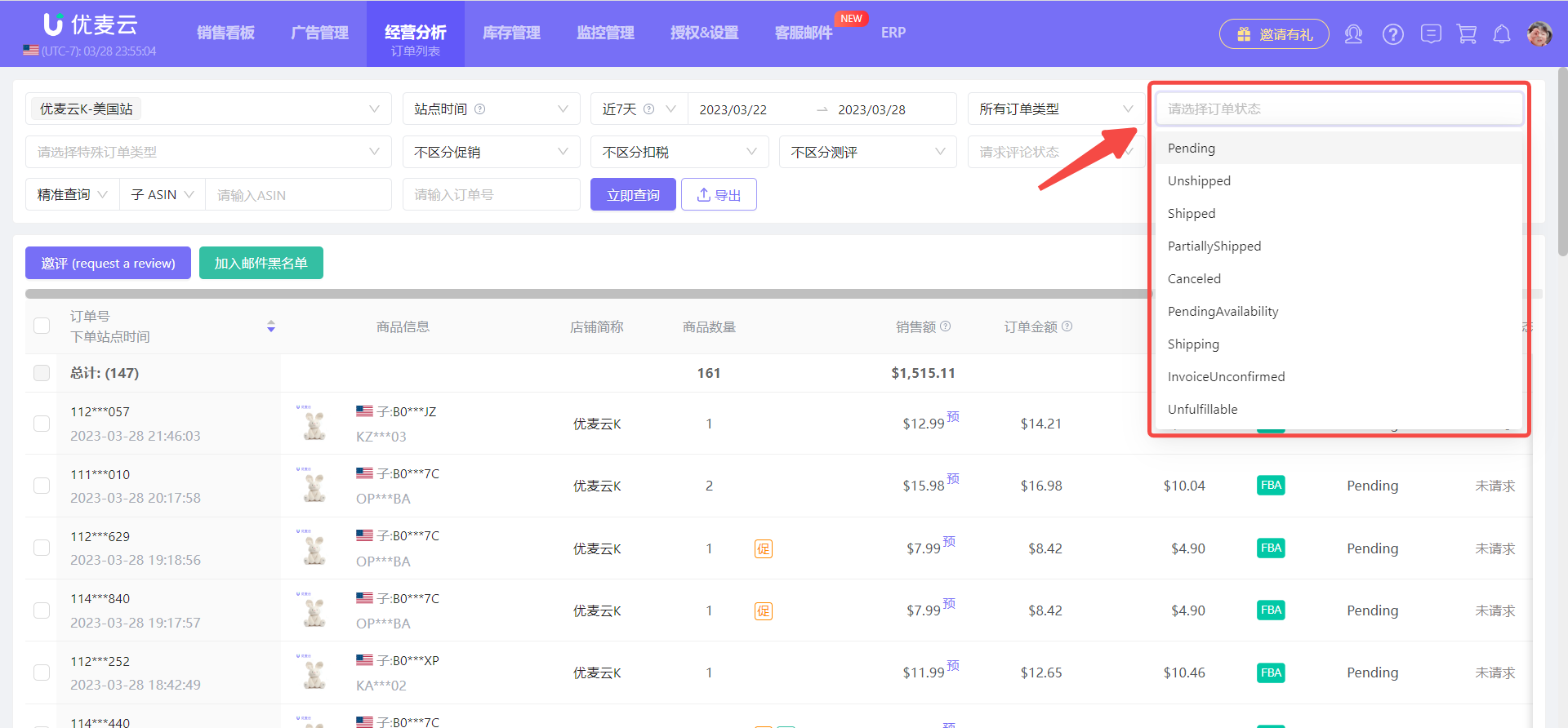 +
+
其中,Pending状态的订单,需要我们特别注意。
由于Pending订单,亚马逊接口一段时间内,返回的销售数据为0,此时系统会按订单商品最近成交情况进行预算(预算数据项包括:销售额、亚马逊佣金、FBA费用、商品税、促销费用等);
此时,预算中的Pending订单,会在销售额金额旁边,显示【预】字样。
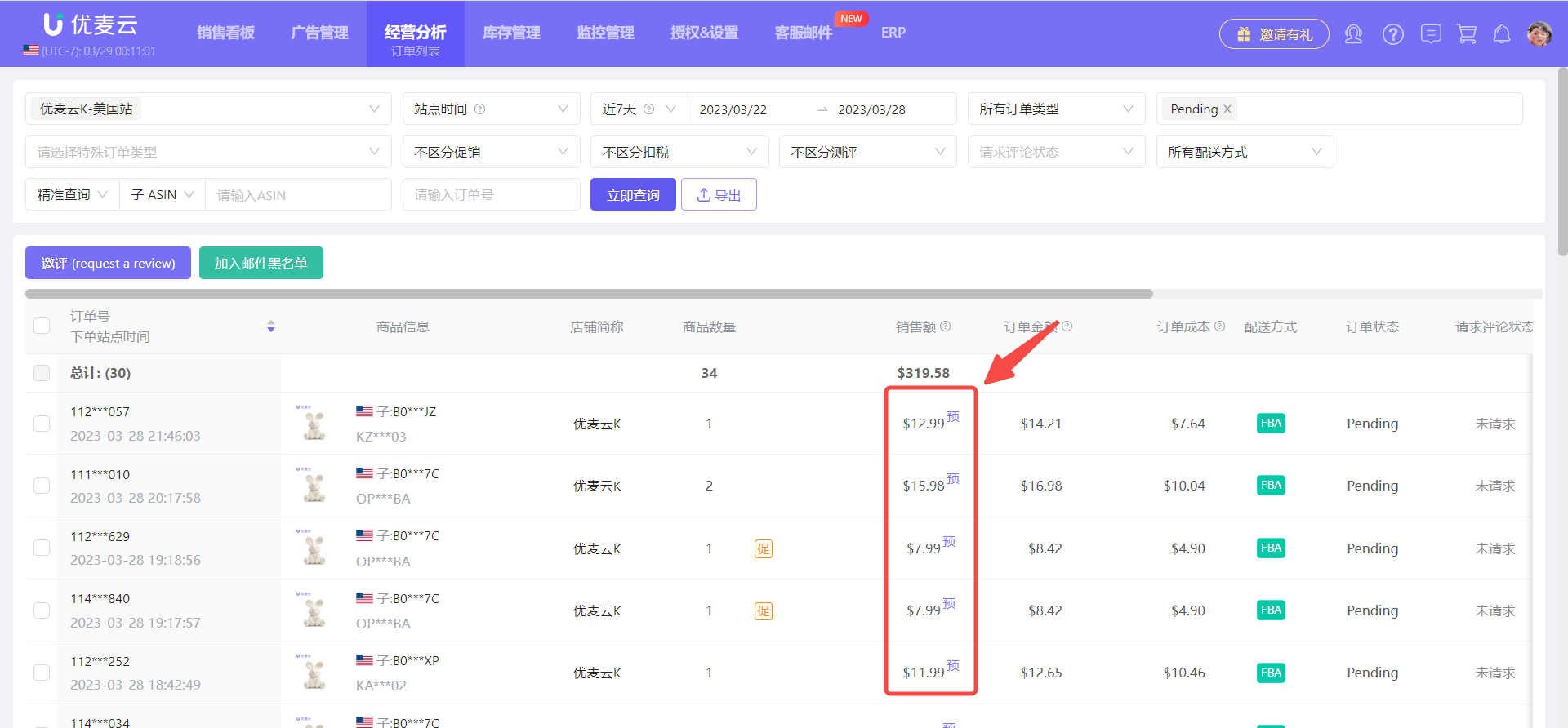 +
+
5. 特殊订单类型
在亚马逊,除了正常买家的订单,还存在一些特殊订单,如:多渠道订单、移除订单等。我们可以单独筛选查看这类订单。
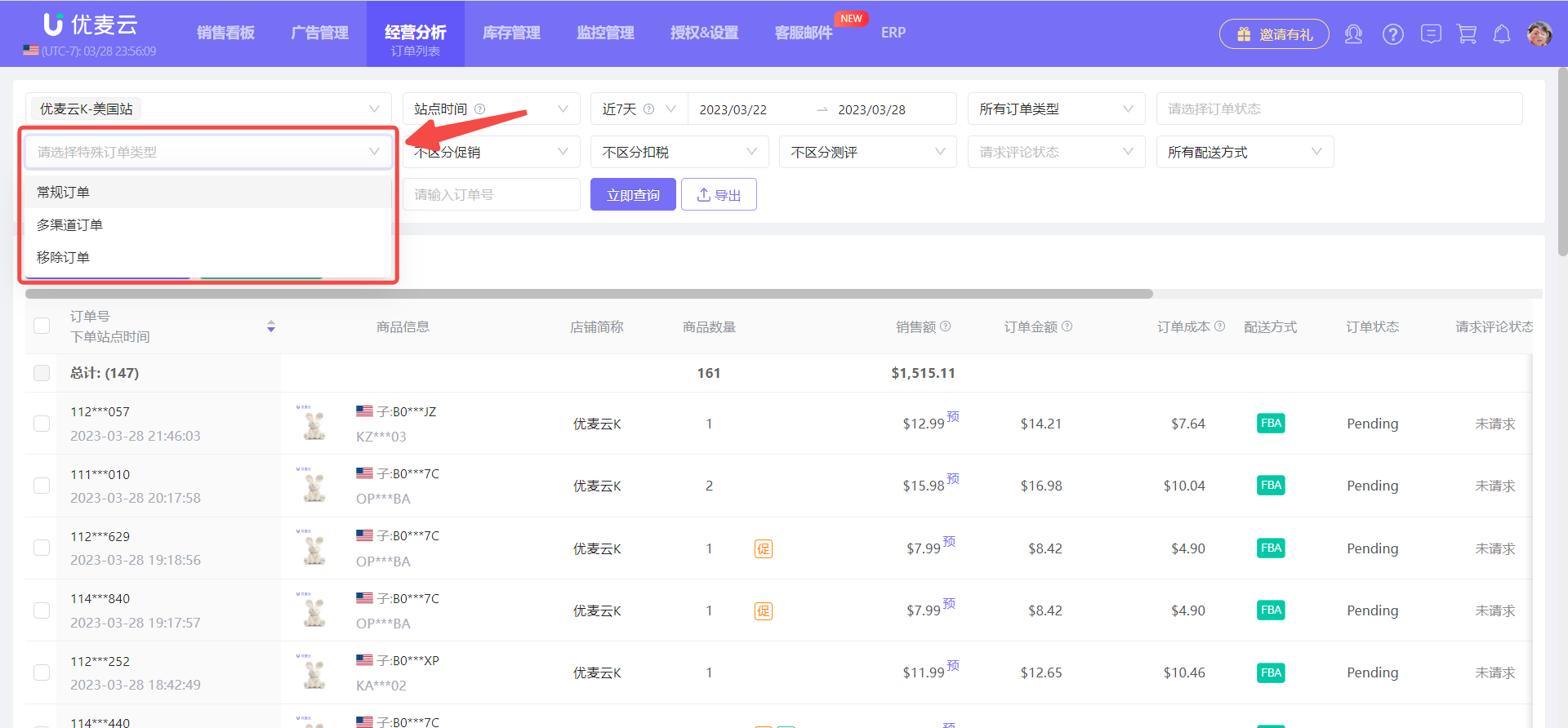 +
+
6. 促销订单
当我们做了促销,比如:Coupon、满减、买一送一等,这些促销是会在订单中体现的。
我们可以单独查看这类订单,筛选【促销订单】,即可查看。
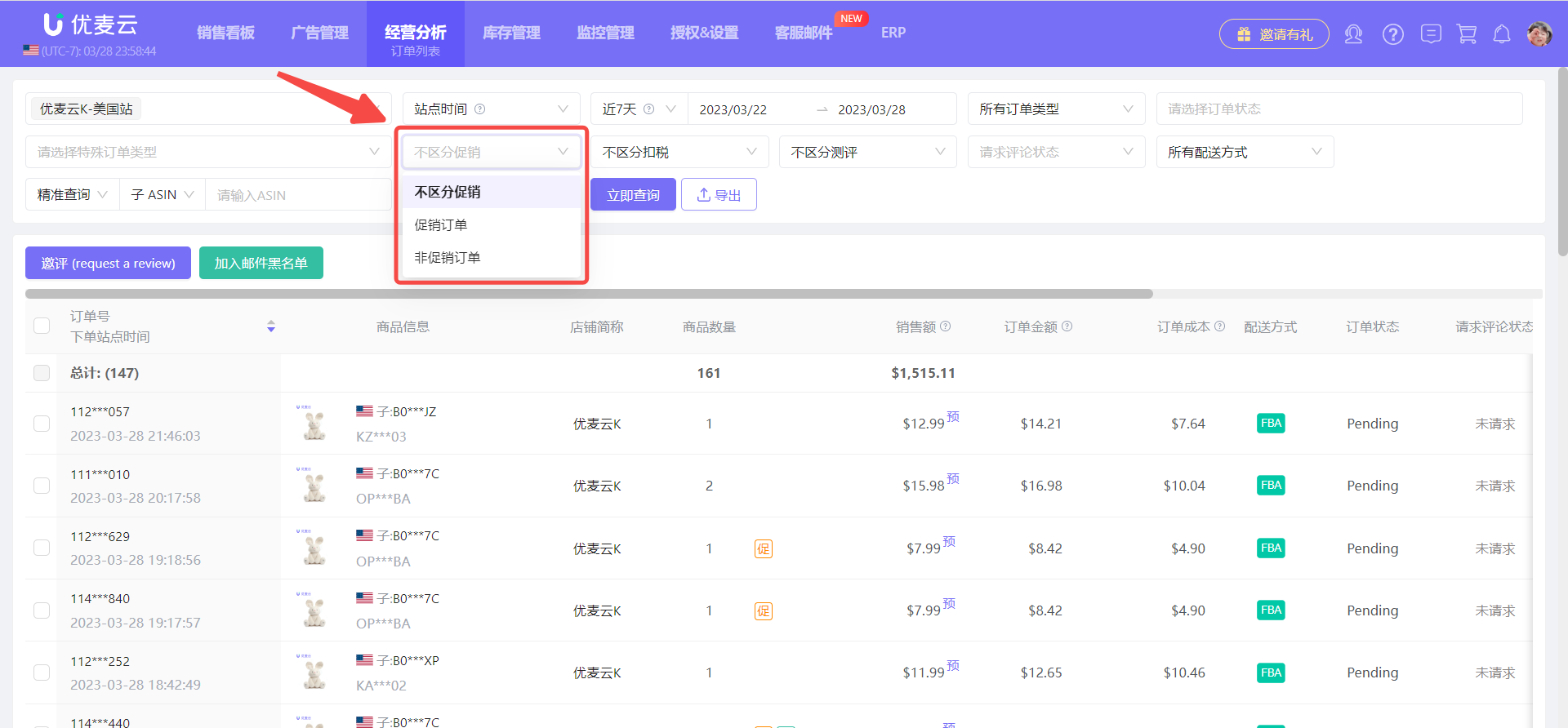 +
+
筛选出来后,鼠标悬停订单商品数量旁边的【促】字样,可以查看到该促销的促销码,帮助我们判断该促销是何种促销。
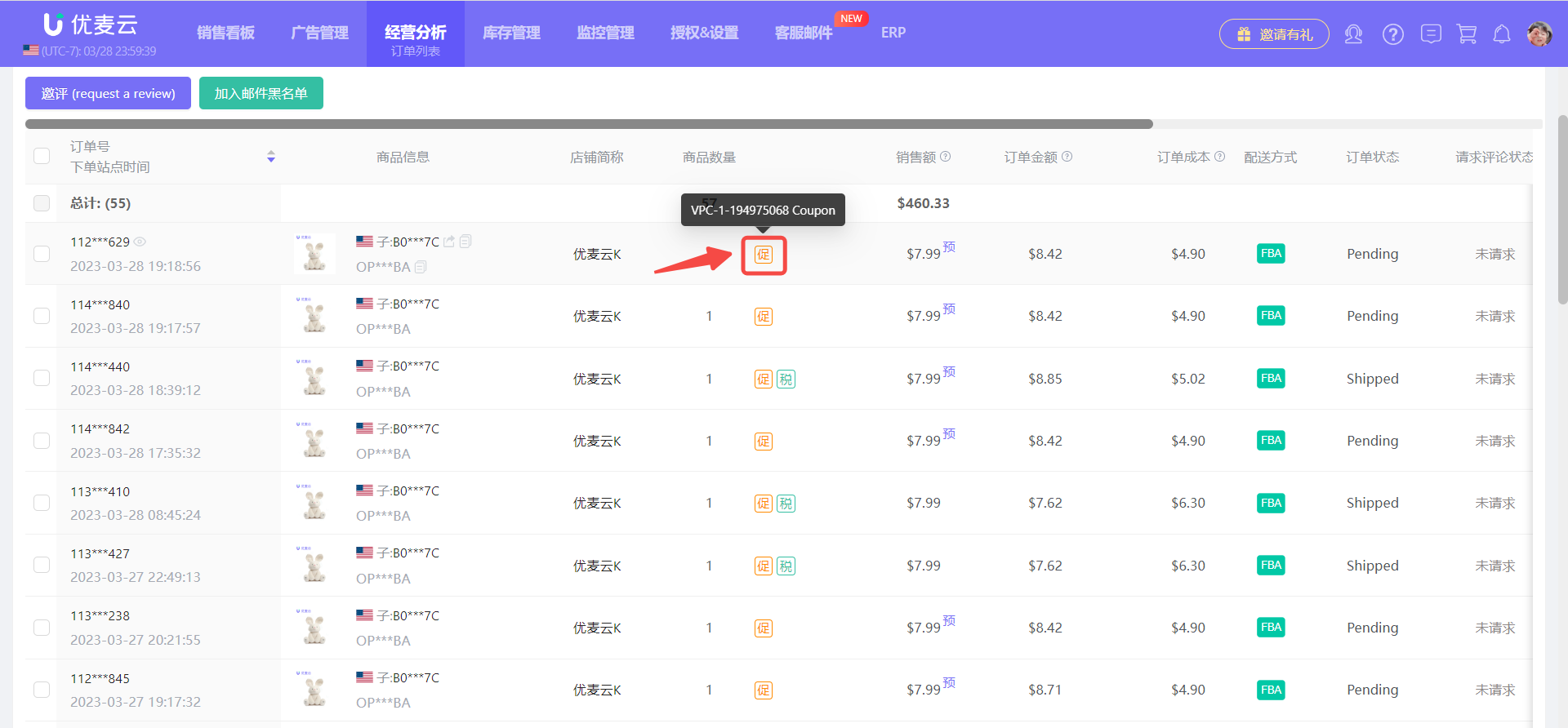 +
+
点击订单号旁边的查看按钮,可以进入查看该促销的扣减金额。
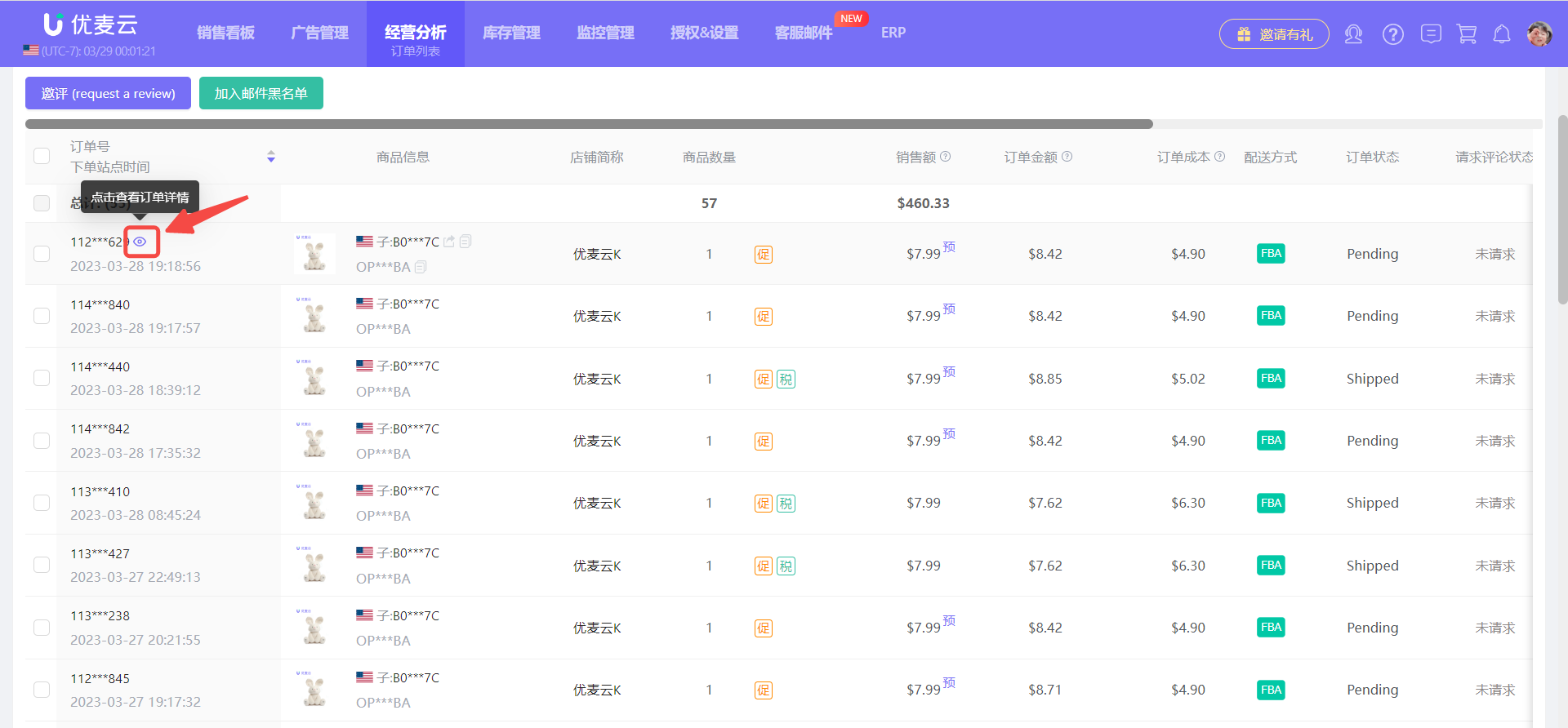 +
+
促销费用为何为0?
这是因为Pending订单,在一定时间内返回数据为0,此时订单采取预算,因此可能出现为0的情况,等亚马逊返回订单数据了,该费用信息会同步更新。
 +
+
7. 扣税订单
有些站点,除了常规费用,还会额外多出一些税费,比如欧洲站的VAT、美国的商品税等,这些费用也会在订单中显示,并被识别出来。
我们可以单独筛选查看这些扣税的订单。
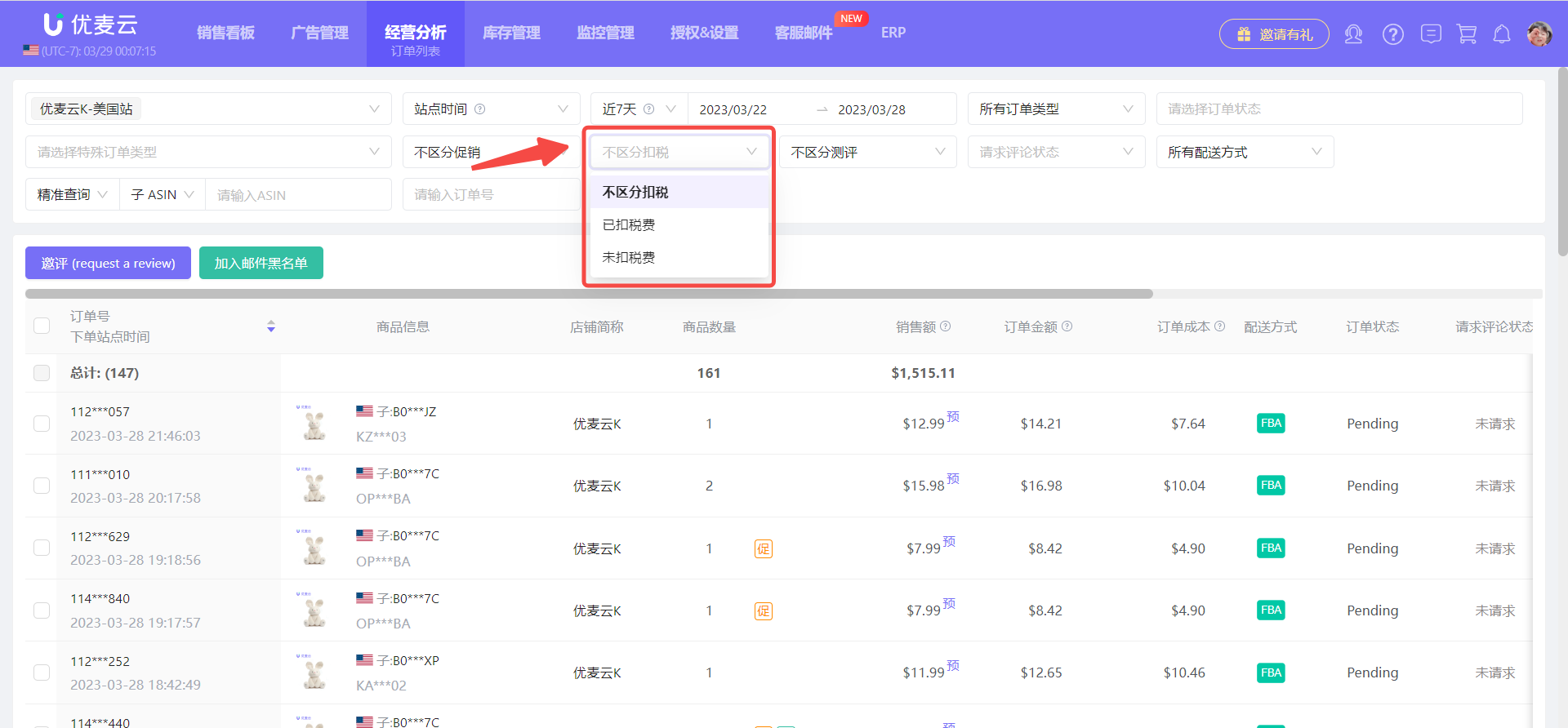 +
+
同“促销订单”一样,在商品数量旁边,会标注【税】字样。
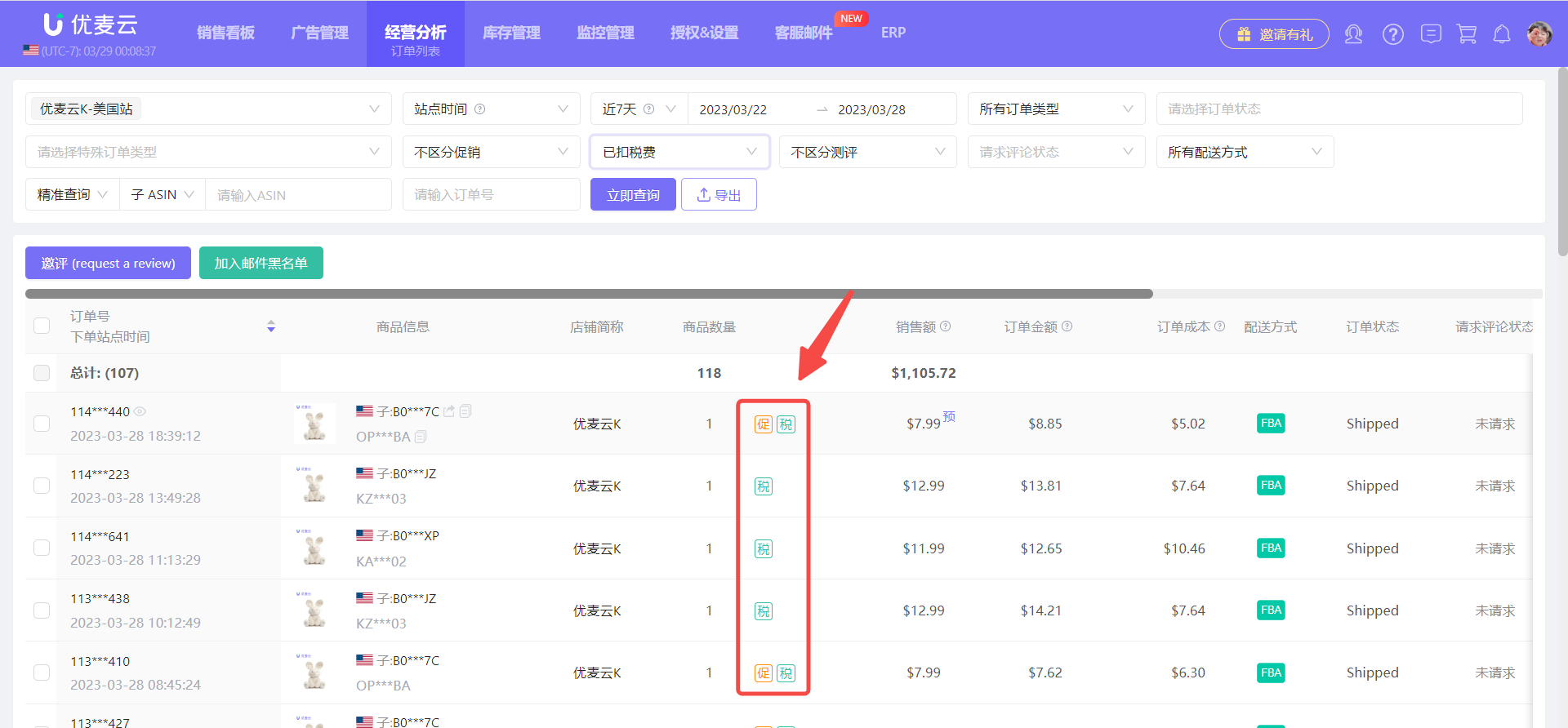 +
+
8. 企业(B2B)订单
同“扣税订单”一致,B2B企业订单,也会被优麦云识别并标注出来,在订单商品数量旁边,显示【企】字样。
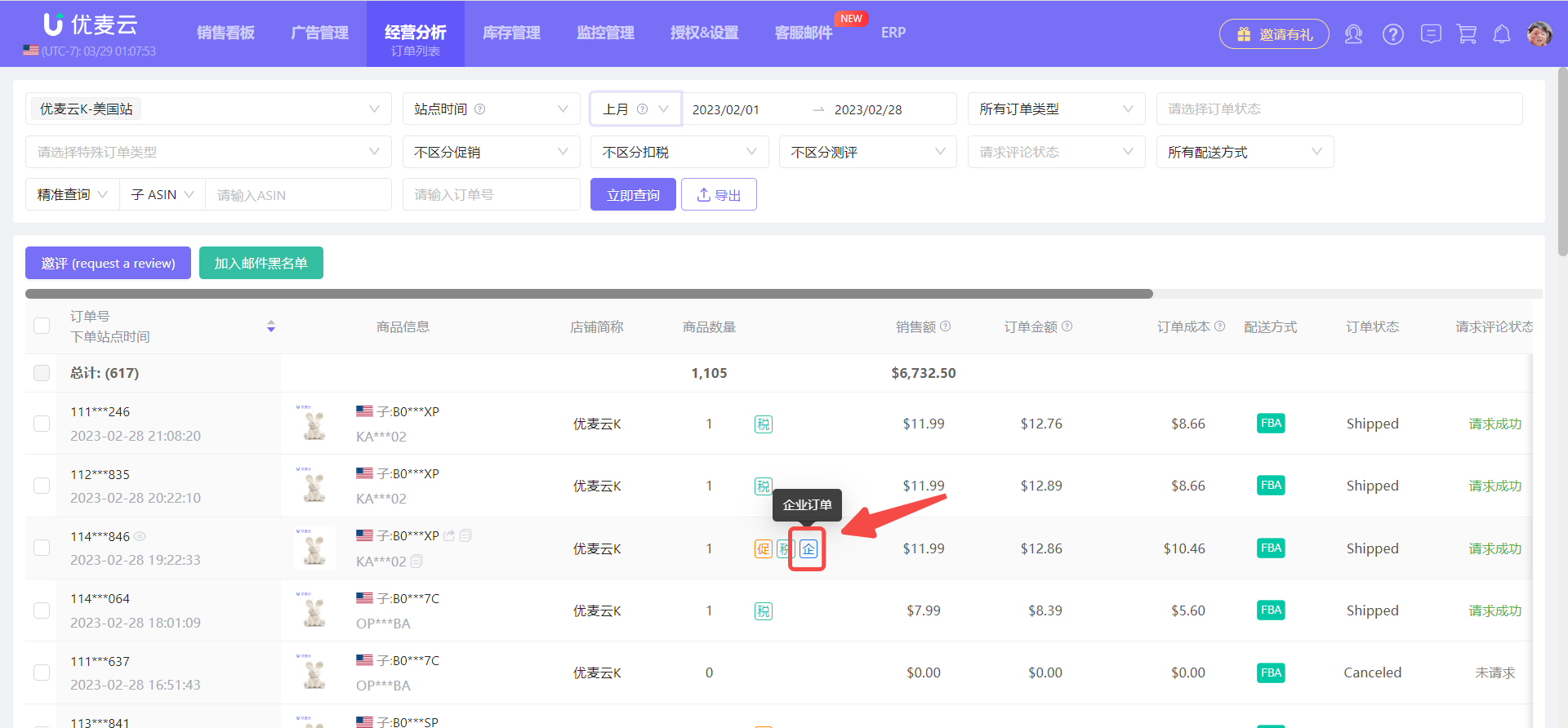 +
+
9. 测评订单
如果我们有做测评,可以将订单标注为“测评订单”,帮助我们做订单的区分归类。
将订单信息拉到最右侧,点击【测评/备注】编辑按钮,进入编辑页面,
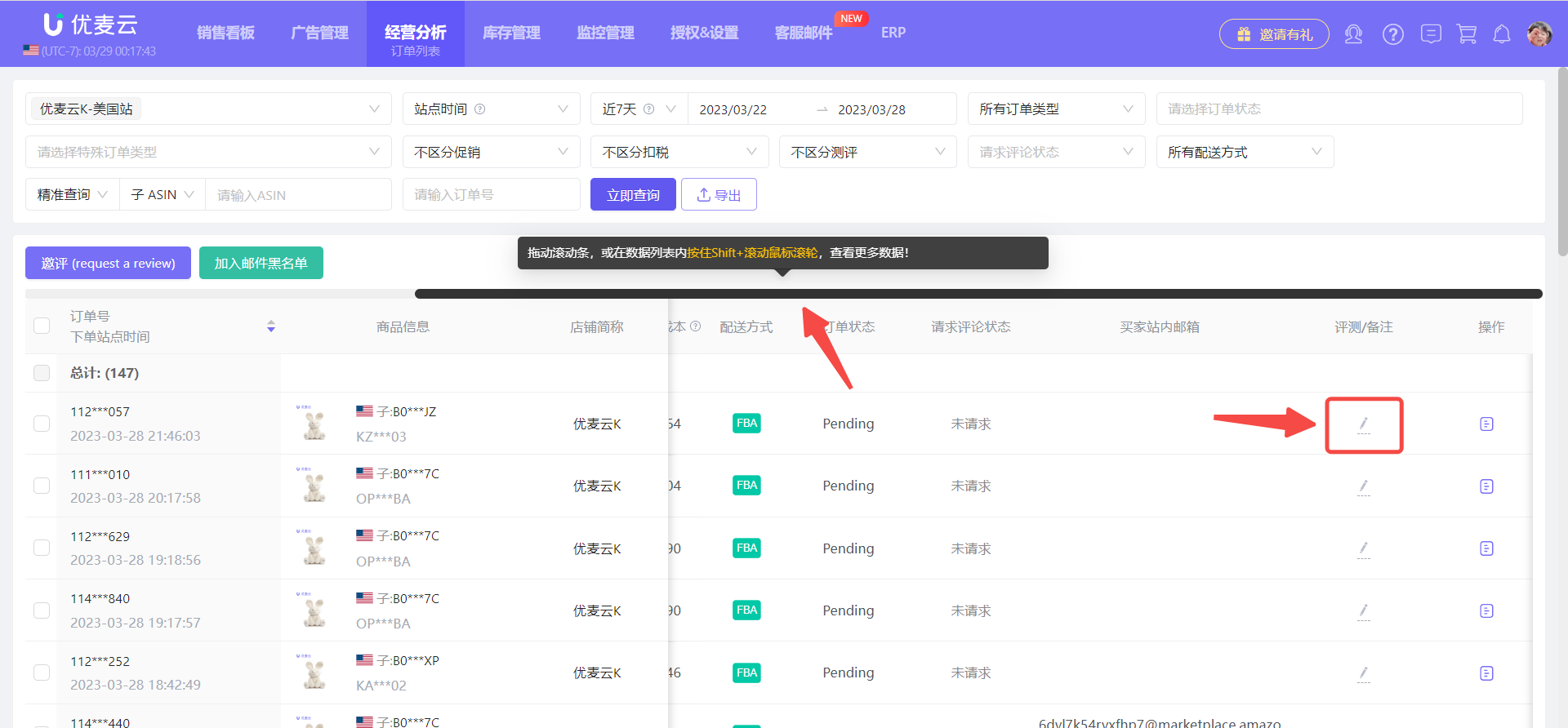 +
+
进入“订单备注”页面,
勾选测评订单为“是”,之后保存即可。
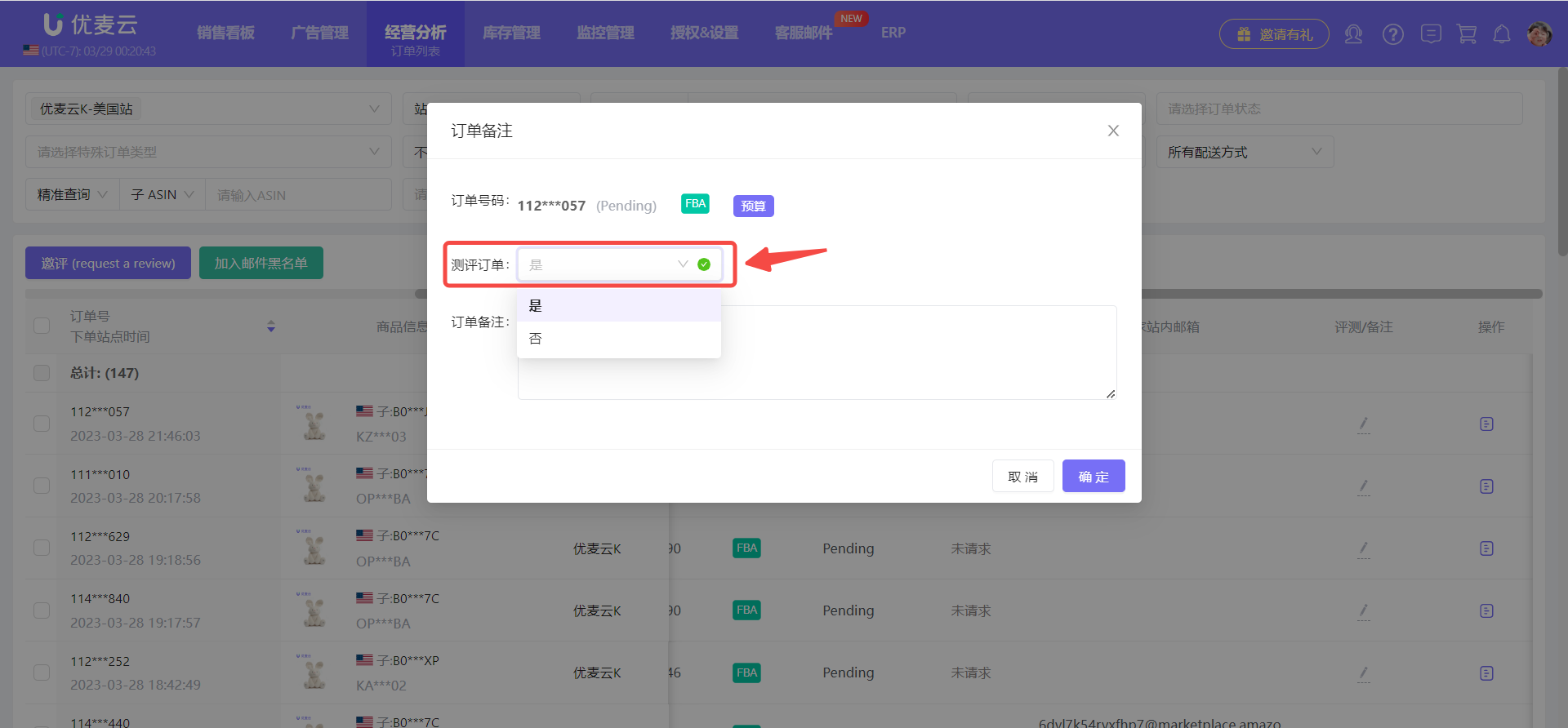 +
+
设置后,该订单自动标记为【测】,并可供筛选。
 +
+
10. 请求评论
亚马逊后台的订单详情中,有一个【请求评论(Request a Review)】功能,帮助卖家提升订单留评率。
我们也可以在【订单列表】功能中,通过优麦云系统,直接点击该按钮进行邀评,也就是优麦云的【手动邀评】功能。
找到要邀评的订单,选中这些订单,之后点击【邀评(Request a Review)】,即可一键邀评。
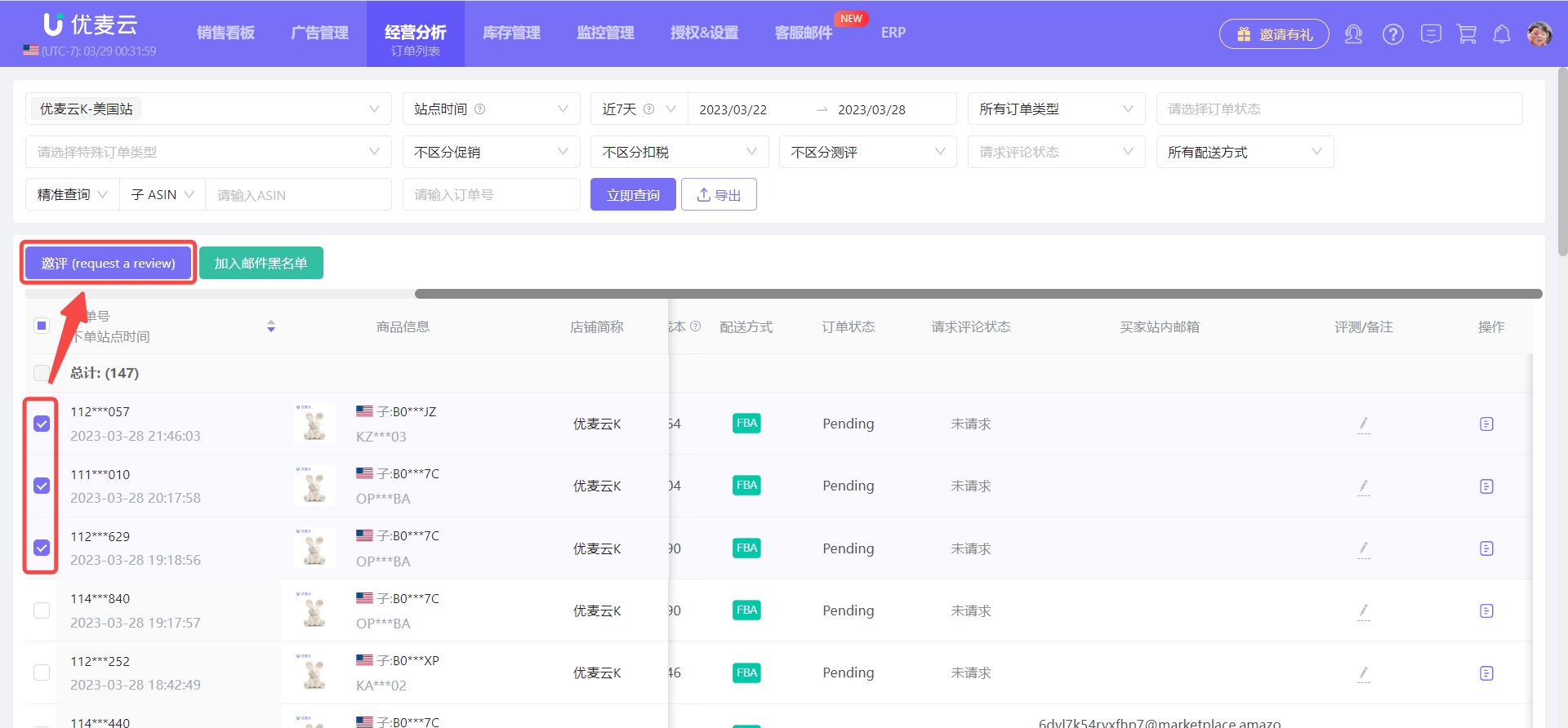 +
+
手动邀评发送成功后,如果有同时使用【自动邀评】功能,则会自动排除该订单。
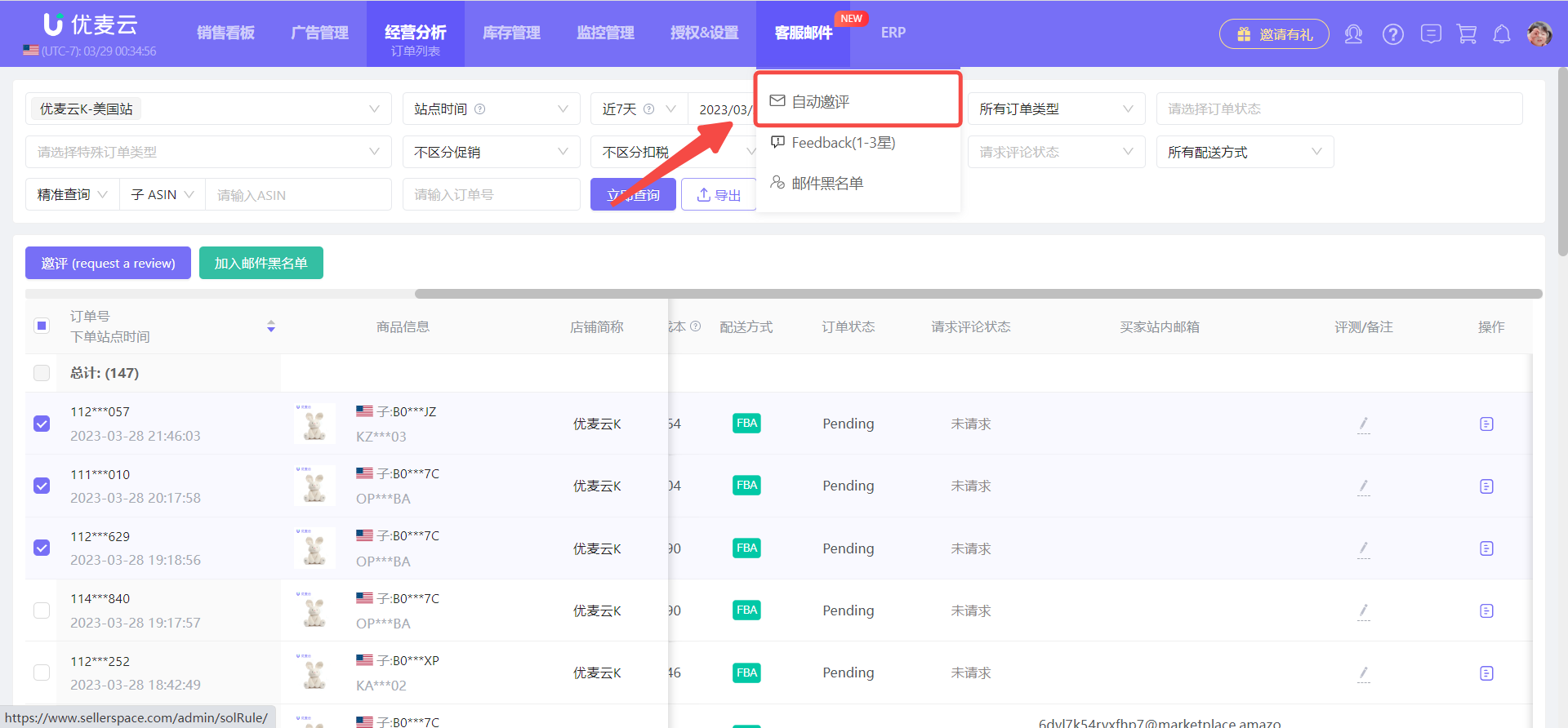 +
+
我们也可以在此筛选查看所有订单的请求评论状态,包括:未请求、请求成功(邮件发送成功)、请求中、请求失败的订单。
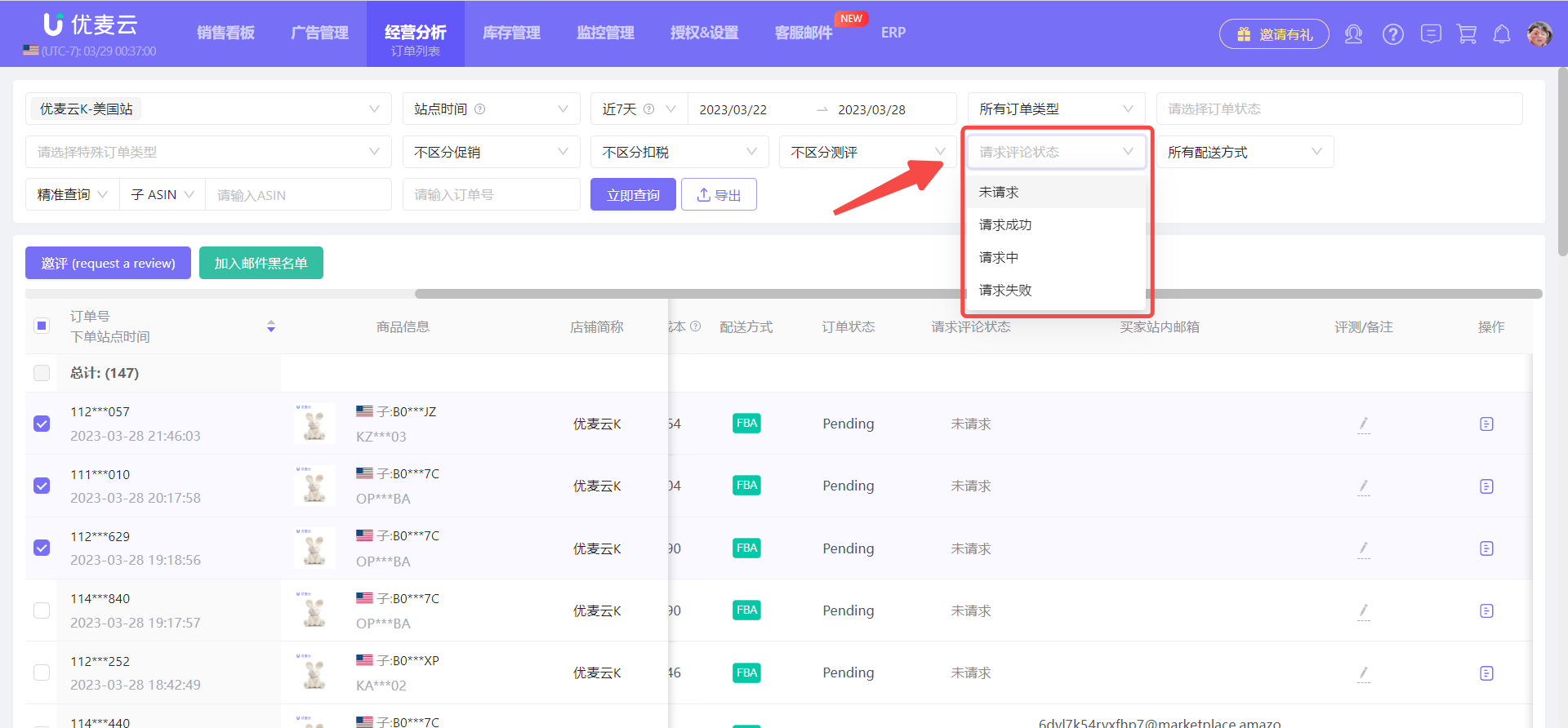 +
+
如果不想邀评,或者收发某些订单的邮件,也可以将其加入邮件黑名单。
选中要加黑名单的订单,之后点击【加入邮件黑名单】按钮,一键添加。
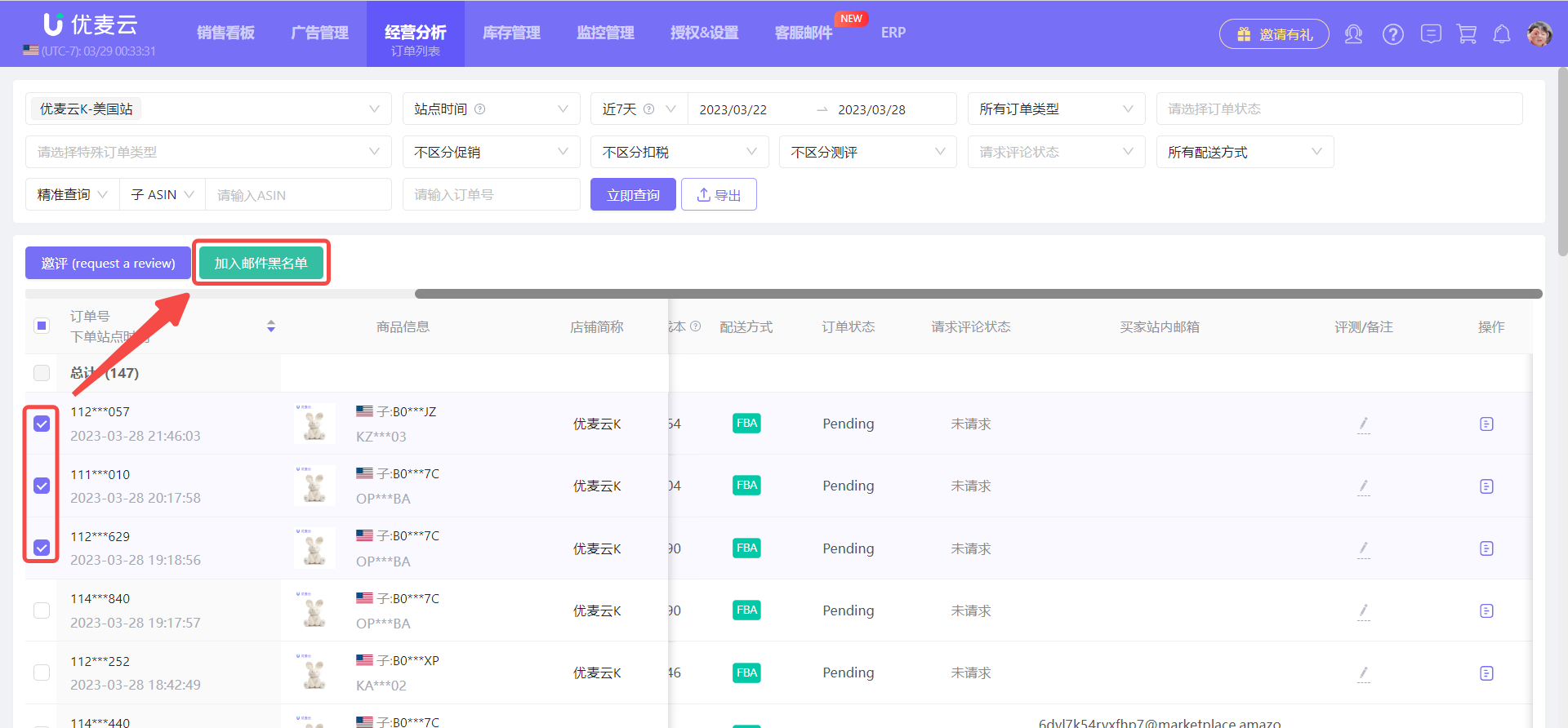 +
+
11. 配送方式
配送方式包含:FBA + FBM。
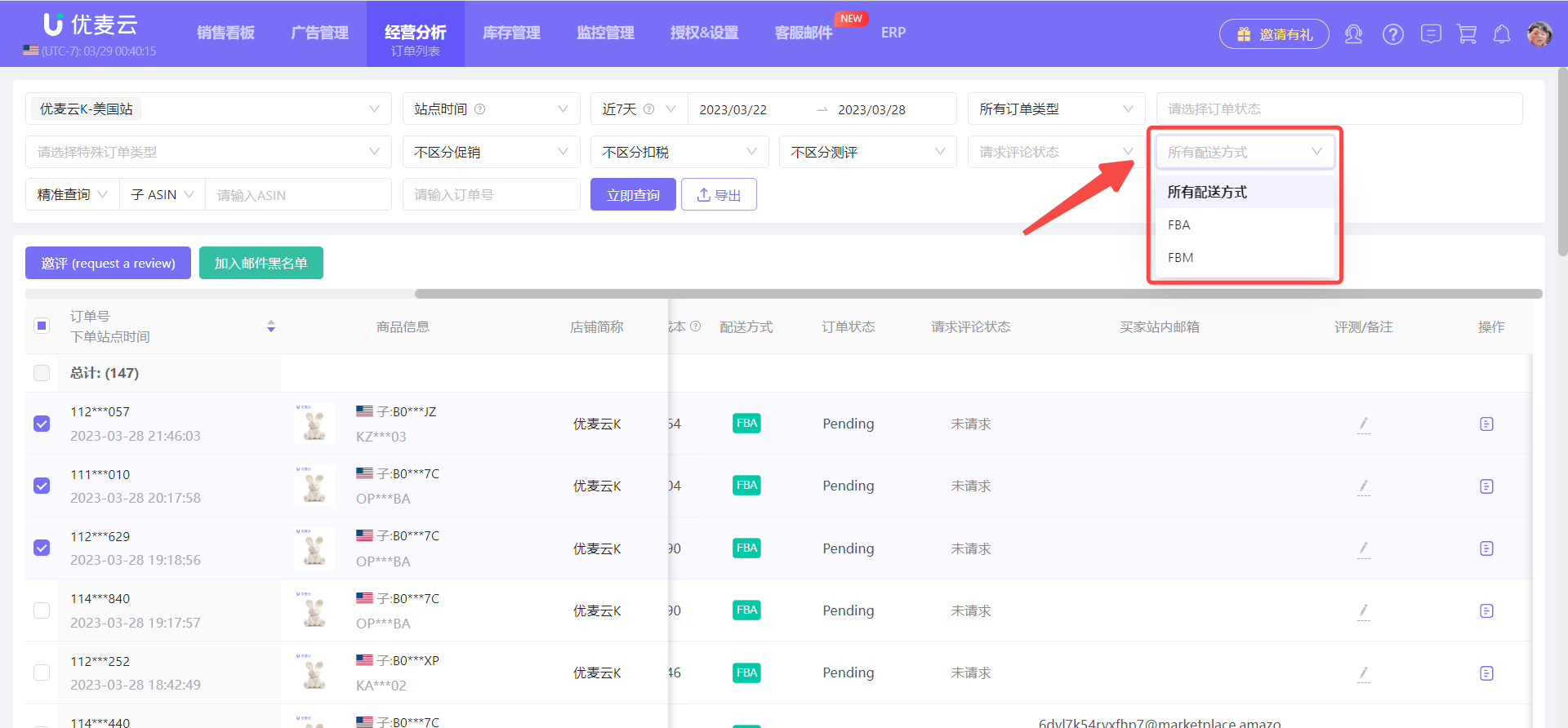 +
+
12. SKU/子ASIN/订单号精准查找
除了以上的10个维度,我们也可以查询某个SKU或子体ASIN的订单,选择模糊查询SKU,或精准查询SKU或子ASIN来查看订单数据,帮助了解该商品的订单费用详情。
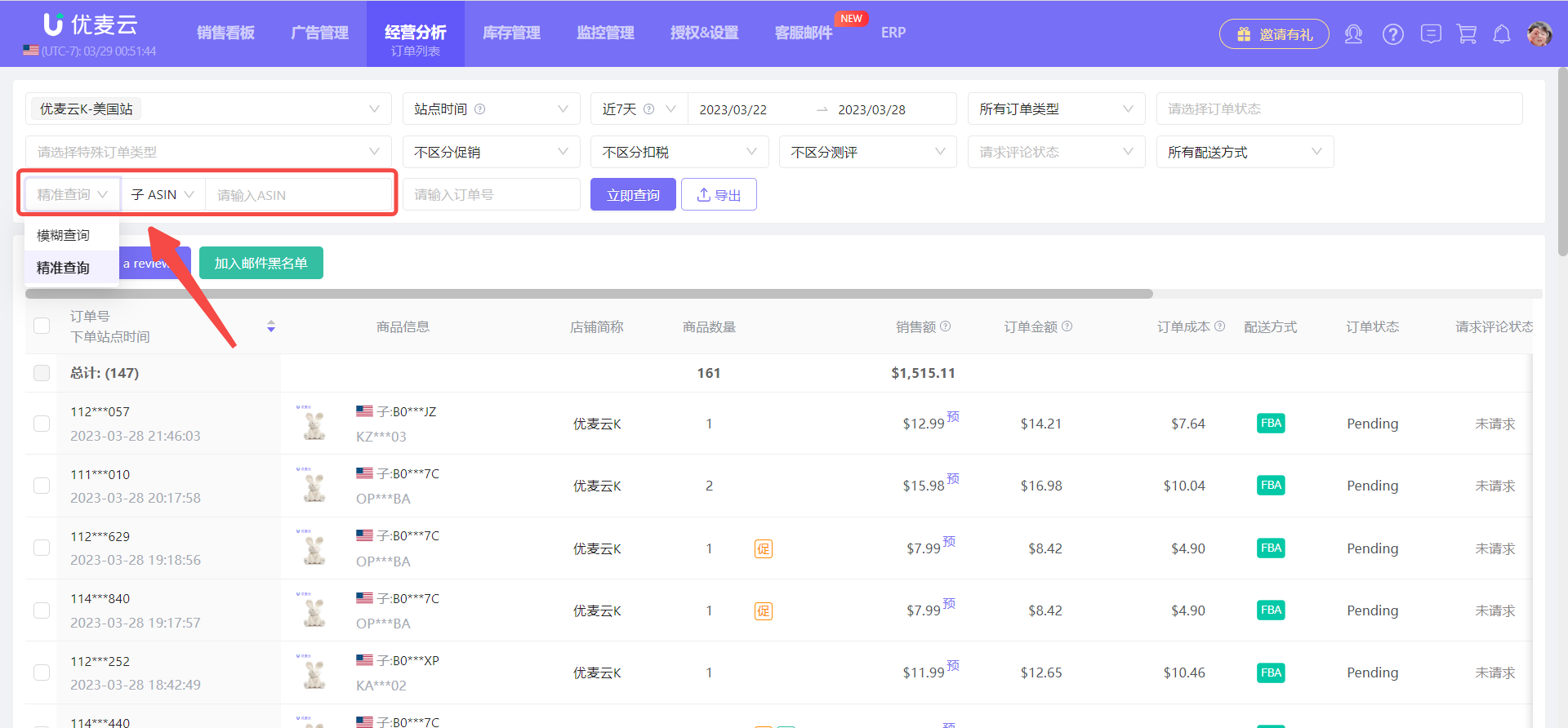 +
+
或者直接输入订单号来精准查找某个订单。
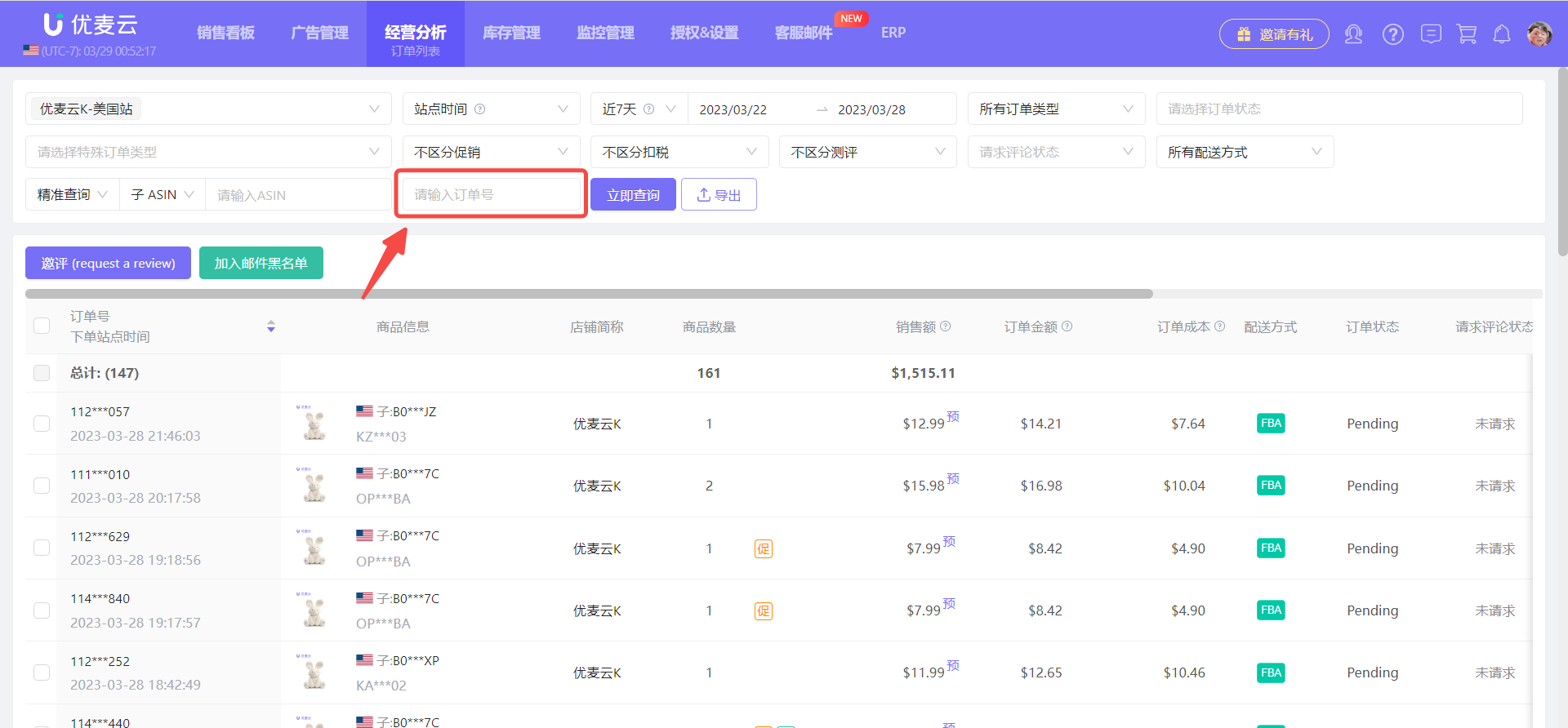 +
+
13. 导出订单
当我们筛选查找出某些订单,可以导出这些订单信息,方便我们二次整理分析。
筛选后,点击【导出】按钮,一键导出。
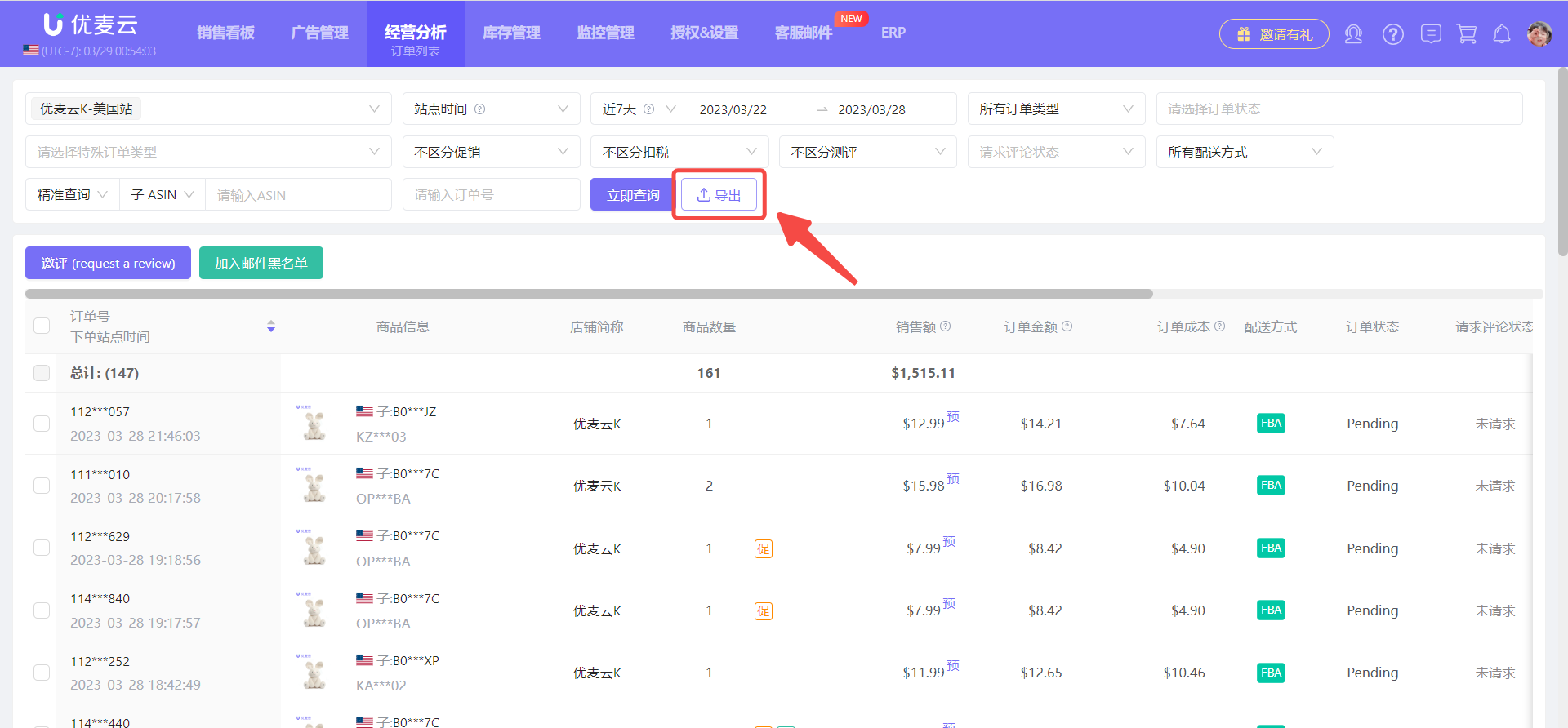 +
+







